电脑怎么改物理地址win10 win10如何修改网卡物理地址
更新时间:2023-11-20 11:55:18作者:jiang
电脑怎么改物理地址win10,在日常使用电脑的过程中,我们经常会遇到需要改变物理地址的情况,无论是为了网络安全还是解决网络连接问题,改变网卡的物理地址都是一种有效的解决方案。而在Win10操作系统中,修改网卡的物理地址也是一项相对简单的操作。通过一些简单的步骤,我们就可以轻松地修改网卡的物理地址,以满足不同需求。下面就让我们一起来了解一下,Win10系统下如何改变网卡的物理地址吧。
具体方法:
1.右键开始图标,选择设置
2.点击“网络和Internet”
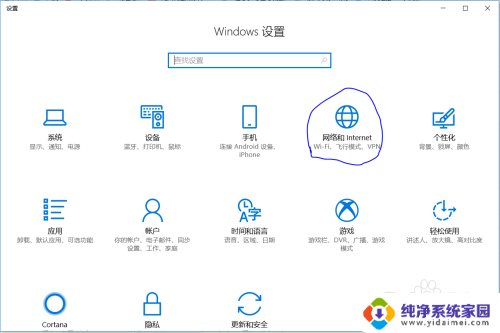
3.选择“网络和共享中心”
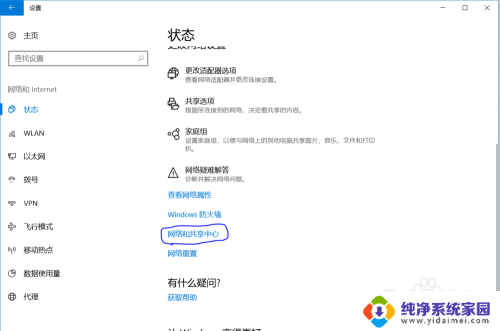
4.在网络和共享中心中选择“更改适配器设置”
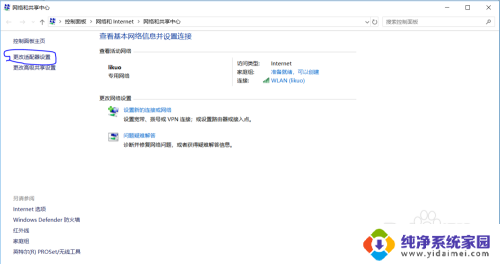
5.在弹出的界面中右键“以太网”,选择“属性”
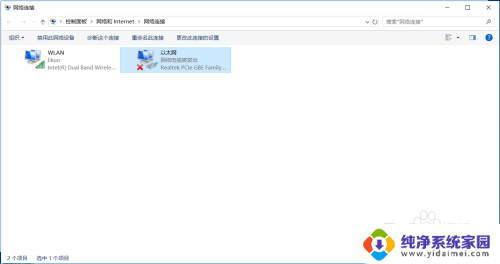
6.在弹出的窗口中点击“配置”
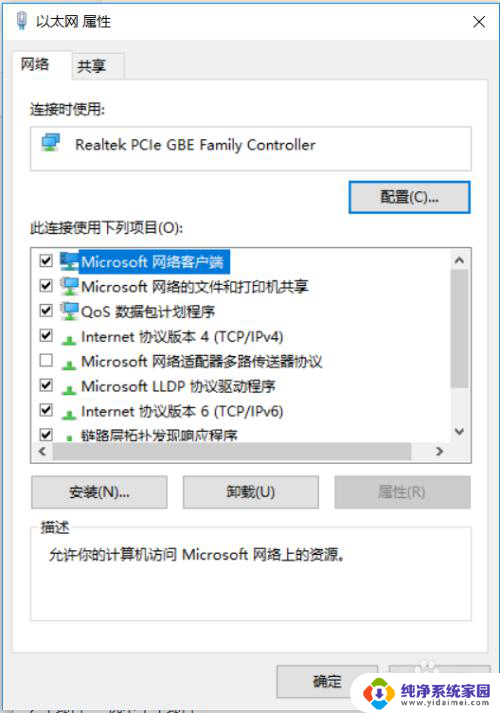
7.在弹出的窗口中单击“高级”
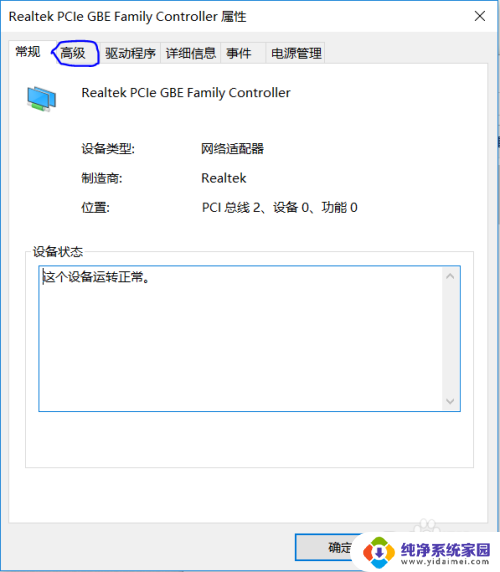
8.找到并点击“网络地址”
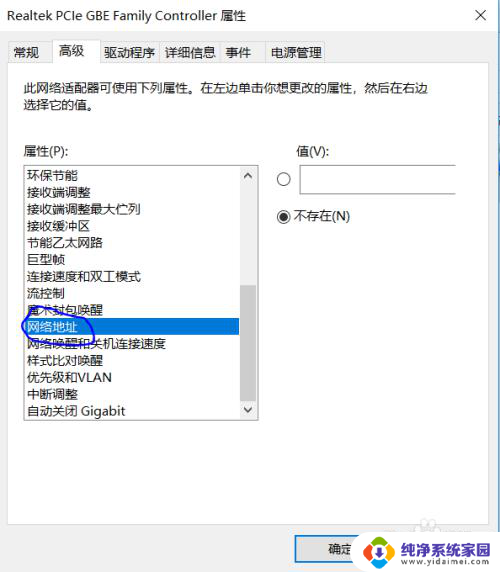
9.在右侧点击“值”前面的选择按钮
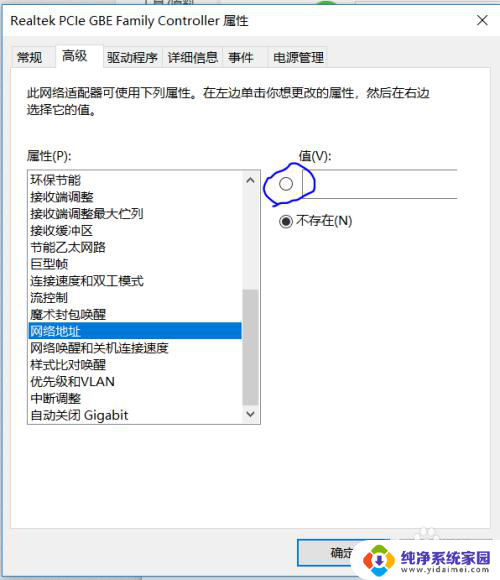
10.在输入框中输入想要的16进制物理地址即可。注意一下格式,没有空格和冒号。修改之后点击确定,完全退出即可。
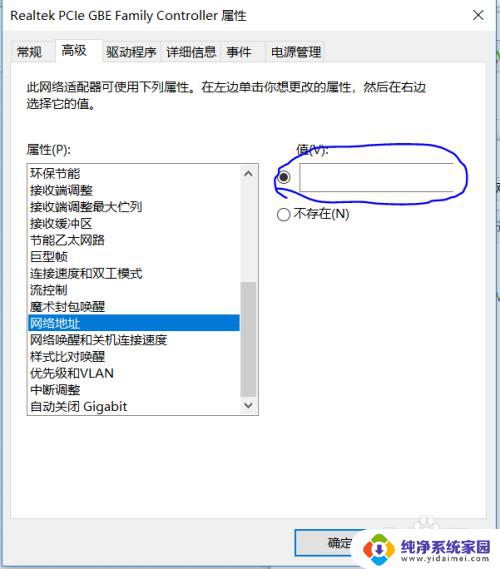
以上就是电脑如何更改win10的物理地址的全部内容,如果您遇到了相同的问题,您可以参考本文中介绍的步骤进行修复,希望这可以帮助到您。
电脑怎么改物理地址win10 win10如何修改网卡物理地址相关教程
- 更改物理地址win10 win10如何修改网卡物理地址(MAC地址)
- win10如何更改物理地址 win10如何修改网卡物理地址
- win10系统修改物理地址 如何在win10系统中手动修改电脑的物理地址(网卡物理地址)
- 修改电脑mac地址win10 win10如何修改网卡物理地址
- win10电脑物理地址怎么查 win10怎么找到电脑的网卡物理地址
- win10物理地址在哪里 win10系统如何查看网卡物理地址
- win10找mac地址 Win10电脑网卡物理mac地址查看方法
- win10怎么更改网络ip地址 Win10电脑如何修改网络IP地址
- win10网络ip地址怎么改 win10系统如何修改电脑IP地址设置
- win10电脑改ip地址怎么改 win10系统如何修改电脑IP地址设置
- 怎么查询电脑的dns地址 Win10如何查看本机的DNS地址
- 电脑怎么更改文件存储位置 win10默认文件存储位置如何更改
- win10恢复保留个人文件是什么文件 Win10重置此电脑会删除其他盘的数据吗
- win10怎么设置两个用户 Win10 如何添加多个本地账户
- 显示器尺寸在哪里看 win10显示器尺寸查看方法
- 打开卸载的软件 如何打开win10程序和功能窗口